Hàm PROPER trong Excel là gì? Cú pháp và cách sử dụng

Bạn hay dùng Excel nhưng chưa biết cách tự động viết hoa chữ cái đầu trong ô? Hàm PROPER chính là giải pháp giúp bạn nhanh chóng định dạng lại văn bản, biến các chuỗi ký tự thành dạng tiêu chuẩn với chữ cái đầu viết hoa. Trong bài viết này, hãy cùng Sforum tìm hiểu chi tiết về cách dùng, sử dụng hàm PROPER trong Excel là gì và lưu ý quan trọng khi thao tác nhé.
Xem thêm: Cách sử dụng hàm Rank trong Excel để sắp xếp thứ hạng nhanh chóng
Hàm PROPER trong Excel là gì? Cú pháp hàm PROPER
Hàm PROPER trong Excel dùng để tự động viết hoa chữ cái đầu của mỗi từ trong chuỗi văn bản, đồng thời chuyển các ký tự còn lại về dạng chữ thường để chuẩn hóa định dạng.
Sử dụng hàm PROPER giúp bạn định dạng dữ liệu nhanh chóng, đặc biệt hữu ích khi xử lý danh sách họ tên, tiêu đề hoặc nội dung văn bản nhập vào không đúng chuẩn.
Cú pháp của hàm PROPER:
=PROPER(text)
Trong đó: text là chuỗi văn bản (hoặc ô chứa chuỗi văn bản) mà bạn muốn chuyển đổi.
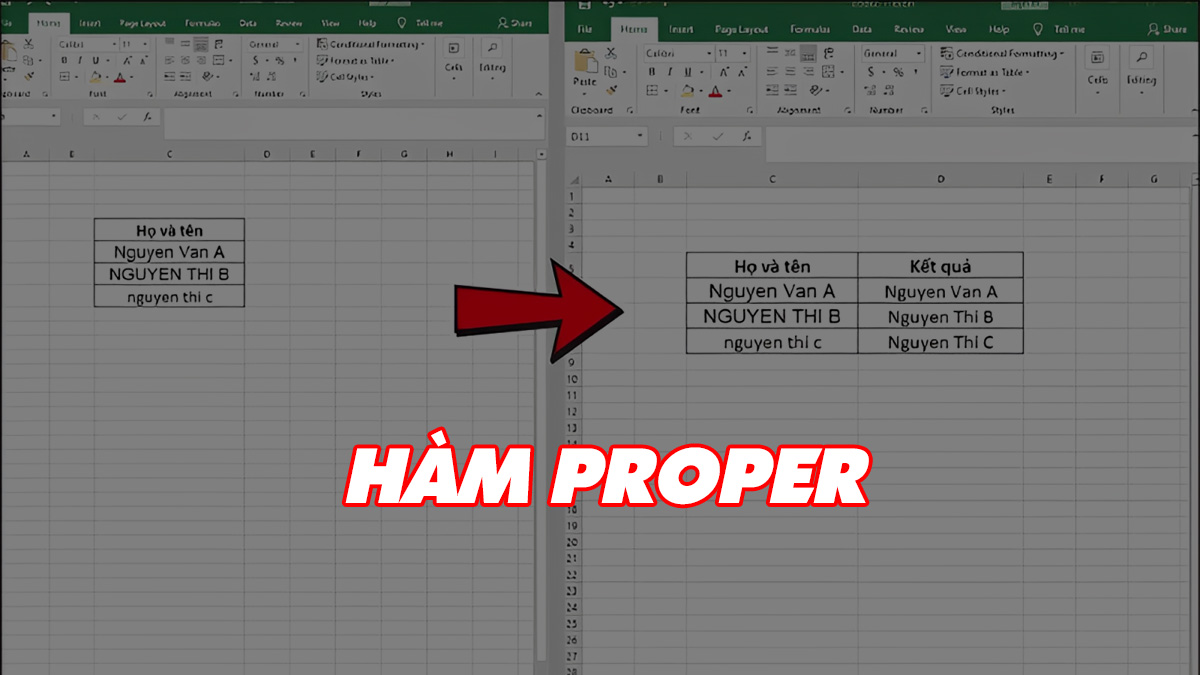
Laptop là trợ thủ đắc lực giúp bạn xử lý công việc hiệu quả cũng như tìm hiểu chi tiết hàm PROPER trong Excel là gì. Đến CellphoneS và chọn ngay cho mình một chiếc laptop phù hợp để tối ưu năng suất.
[Product_Listing categoryid="380" propertyid="" customlink="https://cellphones.com.vn/laptop.html" title="Danh sách Laptop đang được quan tâm nhiều tại CellphoneS"]
Cách sử dụng hàm PROPER trong Excel
Để sử dụng hàm PROPER trong Excel, bạn có thể thực hiện theo ví dụ như sau:
1. Nhập cú pháp hàm PROPER:
- Mở bảng tính Excel và xác định ô chứa văn bản cần chuyển đổi.
- Tại ô B14, hãy nhập công thức =PROPER(B14) để áp dụng định dạng.

2. Nhấn Enter để hiện kết quả:
Nhấn Enter để kết quả hiển thị ngay trong ô đã chọn.
Để áp dụng cho nhiều ô khác, hãy di chuột đến góc dưới bên phải của ô, sau đó kéo thả xuống các ô bên dưới để sao chép công thức nhanh chóng.

Ngoài ra, nếu bạn có một đoạn văn bản như "tôi muốn học giỏi Excel" và muốn chuyển đổi trực tiếp viết hoa chữ cái đầu mỗi từ, bạn thực hiện các bước sau:
1. Nhập cú pháp hàm PROPER:
Nhập công thức =PROPER("tôi muốn học giỏi Excel") vào ô tính.

2. Nhấn Enter:
Sau đó nhấn Enter, Excel sẽ tự động chuyển đổi thành "Tôi Muốn Học Giỏi Excel".

Lưu ý khi sử dụng hàm PROPER trong Excel
Hàm PROPER trong Excel giúp viết hoa chữ cái đầu mỗi từ nhanh chóng, thế nhưng bạn cũng cần lưu ý một số điểm sau để tránh sai sót:
- Chuyển đổi chữ thường: PROPER tự động đưa tất cả chữ cái về chữ thường trước khi viết hoa chữ cái đầu.
- Số và ký tự đặc biệt vẫn giữ nguyên: Khi sử dụng hàm, các số và ký tự đặc biệt trong văn bản không bị thay đổi hay ảnh hưởng.
- Tham chiếu ô hoặc nhập trực tiếp: Có thể nhập văn bản trực tiếp vào hàm hoặc tham chiếu đến ô chứa dữ liệu cần chuyển đổi, giúp thao tác linh hoạt và tiết kiệm thời gian.
- Áp dụng cho nhiều ô: Nhập công thức vào ô đầu tiên rồi kéo thả xuống các ô bên dưới để sao chép công thức.
- Lưu ý khi sao chép dữ liệu: Khi sao chép kết quả, nên sử dụng chức năng Dán giá trị (Paste Values) để tránh phụ thuộc vào công thức.

Cách kết hợp hàm PROPER với TRIM để làm sạch dữ liệu
Hàm TRIM trong Excel giúp loại bỏ khoảng trắng dư thừa trong chuỗi văn bản. Vì thế kết hợp hàm PROPER với hàm TRIM giúp chuẩn hóa kiểu chữ vừa làm gọn dữ liệu, đặc biệt hữu ích cho dữ liệu nhập liệu thủ công.
Cú pháp kết hợp hàm PROPER với TRIM như sau:
=PROPER(TRIM(text))
- TRIM(text): loại bỏ khoảng trắng thừa giữa các từ (chỉ giữ lại 1 khoảng trắng).
- PROPER(...): viết hoa chữ cái đầu của mỗi từ sau khi dữ liệu đã được hàm TRIM xử lý.
Ví dụ: Ta có dữ liệu ở ô B4 -> Nhập công thức =PROPER(TRIM(B4)) -> Kết quả được làm sạch khoảng trắng và viết hoa chữ cái đầu.
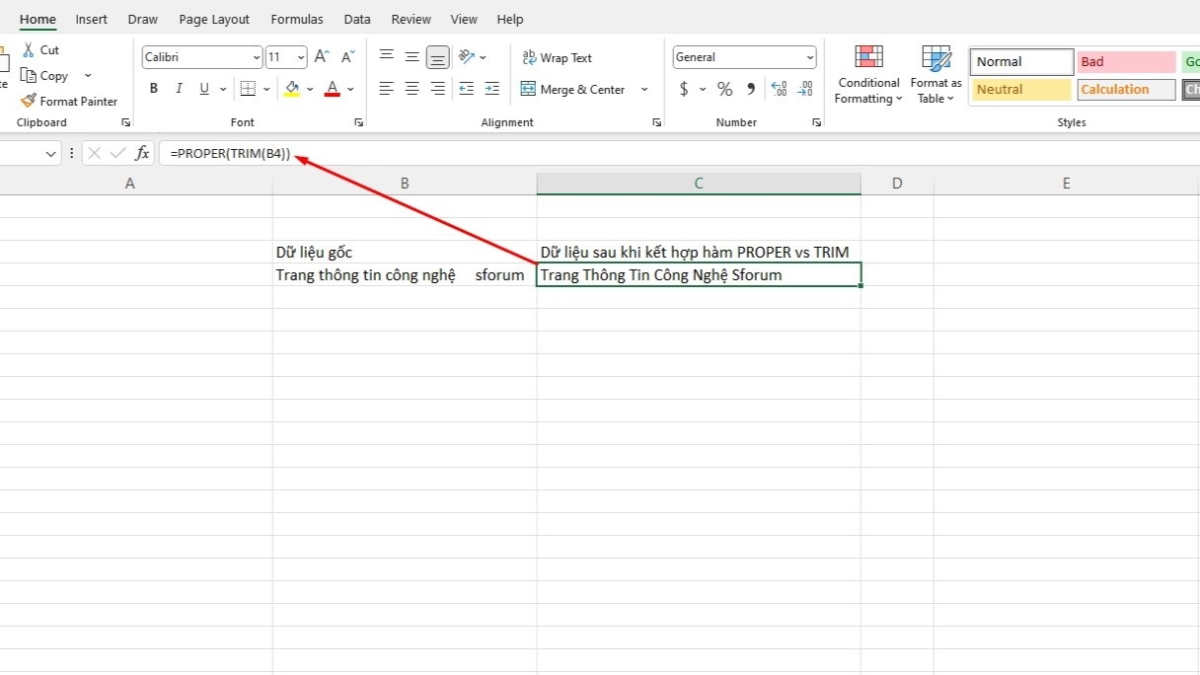
Lưu ý:
- Hàm PROPER viết hoa mọi chữ cái sau khoảng trắng, vì vậy đối với tiếng Việt có dấu gạch nối (ví dụ: “Thị-Trang”), bạn cần xử lý dữ liệu thêm bằng hàm SUBSTITUTE.
- Hàm TRIM chỉ loại bỏ khoảng trắng thông thường (mã ASCII 32), không loại bỏ dấu cách không chuẩn (non-breaking space) thường gặp khi copy từ web. Vì thế, bạn cần dùng hàm CLEAN trước trước để hàm TRIM hoạt động hiệu quả.
Lỗi thường gặp khi dùng hàm PROPER và cách khắc phục
Hàm PROPER trong Excel rất hữu ích trong việc chuẩn hóa chữ cái đầu, tuy nhiên trong thực tế, vẫn thường gặp một số hạn chế. Dưới đây là các lỗi phổ biến khi dùng hàm PROPER và cách xử lý:
Không viết hoa sau dấu gạch ngang hoặc ký tự đặc biệt
Vấn đề khi dùng hàm PROPER chuyển đổi cụm từ có chứa dấu gạch ngang, ví dụ "nguyen-van a thì kết quả là "Nguyen-van A", không thành "Nguyen-Van A".
Cách khắc phục: Bạn có thể thay dấu - thành khoảng trắng bằng hàm SUBSTITUTE rồi kết hợp cùng hàm PROPER:
=SUBSTITUTE(PROPER(SUBSTITUTE(A1,"-"," "))," ","-")
Sai định dạng tên quốc tế hoặc các ngôn ngữ phức tạp khác
Nếu dữ liệu của bạn là các tên quốc tế, thì hàm PROPER sẽ không giúp chuẩn hóa được. Cách khắc phục là bạn có thể dùng hàm VBA custom function hoặc sửa thủ công.
Hàm PROPER trong Excel là công cụ hữu ích giúp bạn nhanh chóng chuẩn hóa văn bản, đặc biệt khi xử lý dữ liệu nhập từ nhiều nguồn khác nhau. Với hướng dẫn cách dùng, sử dụng hàm PROPER trong Excel là gì ở bài viết thủ thuật Excel trên, bạn có thể dễ dàng áp dụng hàm Excel để tăng tính chuyên nghiệp và dễ đọc cho nội dung. Nếu bạn làm việc với dữ liệu văn bản thường xuyên, hàm PROPER sẽ là công cụ hỗ trợ đắc lực không thể thiếu.
Xem thêm bài viết ở chuyển mục: Tin học văn phòng
Câu hỏi thường gặp
Có thể viết hoa sau dấu gạch ngang bằng hàm PROPER không?
Mặc định là KHÔNG. Hàm PROPER chỉ viết hoa sau dấu cách (" ") và một số dấu câu chuẩn. Ví dụ "tran-van A" → "tran-van A", chứ không thành "Nguyen-Van A".
Hàm PROPER có hỗ trợ Unicode đầy đủ không?








Bình luận (0)